구글 홈 (네스트) 크롬캐스트
이번에는 구글 네스트 허브 크롬캐스트 방법을 정리하겠습니다. 크롬캐스트 미러링 차이를 기술적으로 굳이 설명할 필요는 없을 것 같고 스트리밍 시킨 콘텐츠만 전송되기 때문에 다른 화면이나 소리가 섞이지 않아서 유용합니다.
이전에는 Google Cast 였지만, 지금은 크롬캐스트 라고 부르는 것이 일반적입니다. 와이파이를 통해서 영화, TV 프로그램, 음악, 팟캐스트 같은 미디어를 스마트폰, 태블릿 또는 컴퓨터에서 호환되는 기기로 전송할 수 있도록 한 것입니다.
예를 들면 미러캐스트를 통해서 화면을 그대로 뿌려주면 화면비도 다르고 다른알림이 뜨는 것까지 모두 화면에 보이게 됩니다. 그리고 블루투스로 음악을 틀면 다른 알람 소리 (특히 카톡) 까지 함께 나기 때문에 내가 캐스트 시킨 영상 및 음악만 보고 들을 수 있는 크롬캐스트가 더 유용하기 때문입니다. (DRM 문제도 있고)
크롬캐스트 사용 방법은 크롬캐스트가 내장된 기기를 구글홈 어플에 등록시키는 것이 먼저입니다. 포스팅은 구글 네스트 허브를 기준으로 설명하지만, 크롬캐스트가 내장된 디바이스 모두 공통적인 사항입니다.

구글 홈 앱 상단에서 +를 탭 해서 기기 설정에서 새 기기를 누르면 같은 네트워크에 연결된 크롬캐스트가 내장 디바이스를 찾을 수 있으니 등록시키도록 합니다.
1. PC 웹에서 크롬캐스트

웹에서 작동하는 OTT (티빙, 웨이브, 넷플릭스, 왓챠) 및 유튜브 영상도 크롬캐스트가 가능합니다. 화면에서 크롬캐스트 아이콘만 찾으면 됩니다. 물론 스트리밍 받는 디스플레이가 같은 네트워크 상에 연결되어 있을 때 작동합니다.
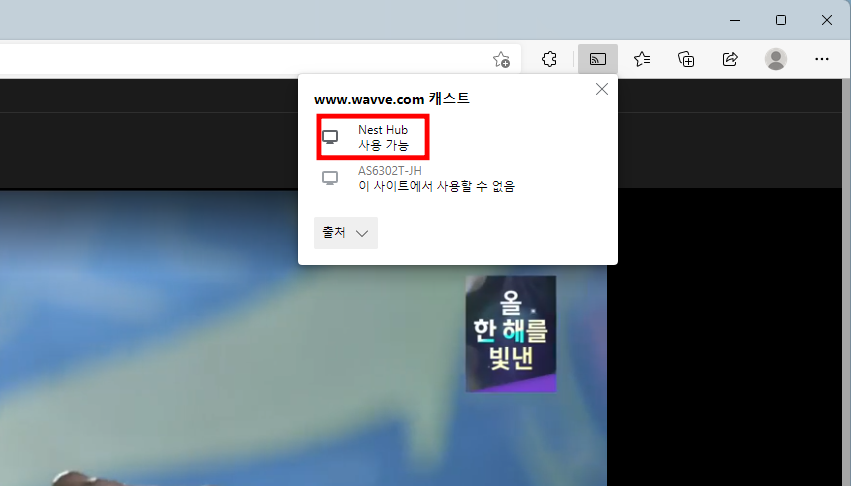
그러면 상단에 캐스트 가능한 기기를 인식해서 목록을 띄워줍니다. 저는 구글 네스트 허브를 구글 홈에 등록시켜두었습니다. 크롬캐스트가 연결 및 내장 TV를 등록시켜두었다면 큰 화면으로 콘텐츠를 전송시킬 수 있는 것이죠.
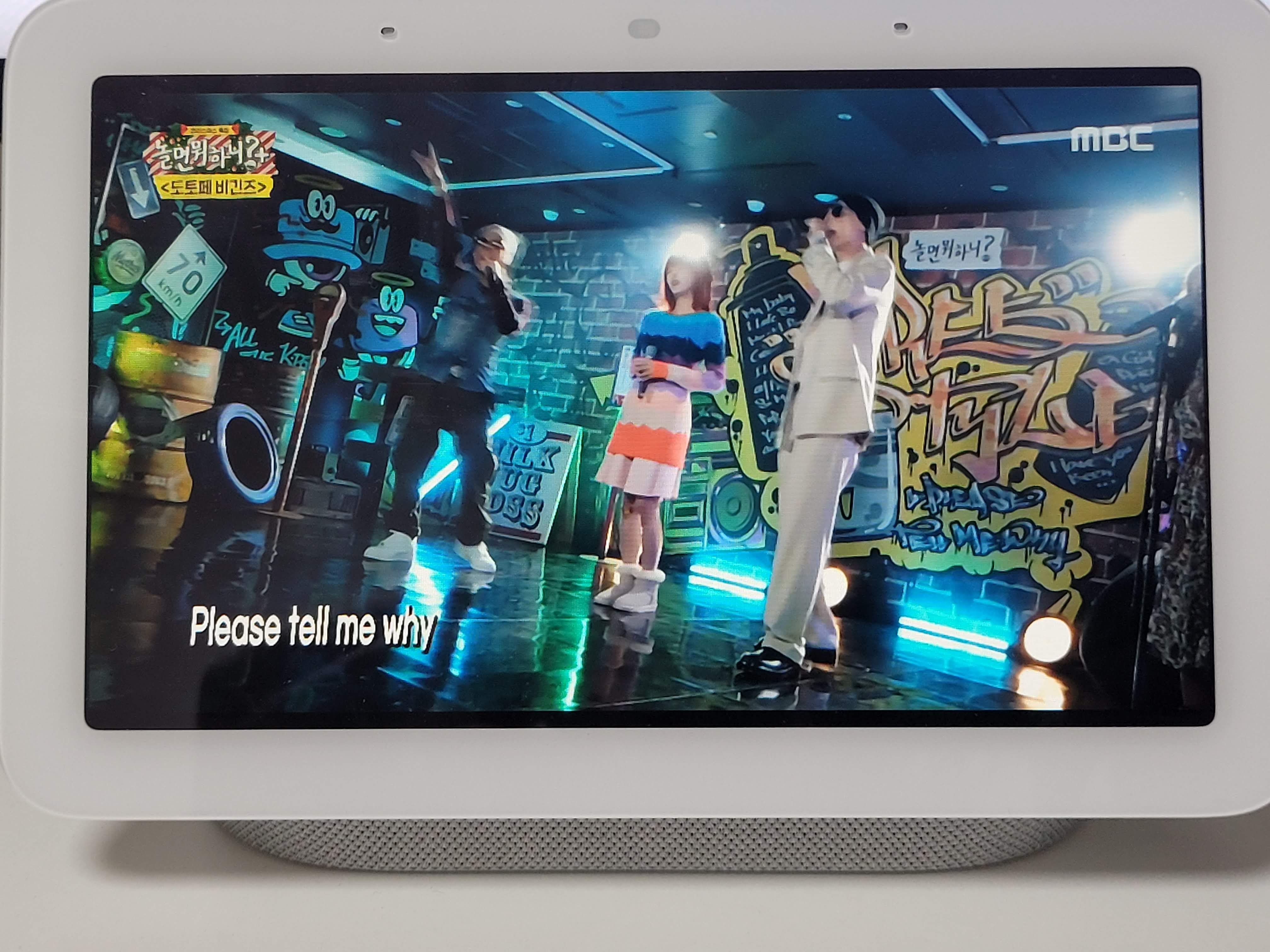
구글 네스트 허브는 화면이 있기 때문에 영상도 함께 보여집니다. 그러나 SEEZN PC버전 등과 같이 웹이 아닌 프로그램으로 실행되는 것들은 캐스팅이 불가능했으며, 네이버 시리즈 온 PC버전은 웹이지만 크롬캐스트가 안됩니다.
2. 모바일에서 크롬캐스트
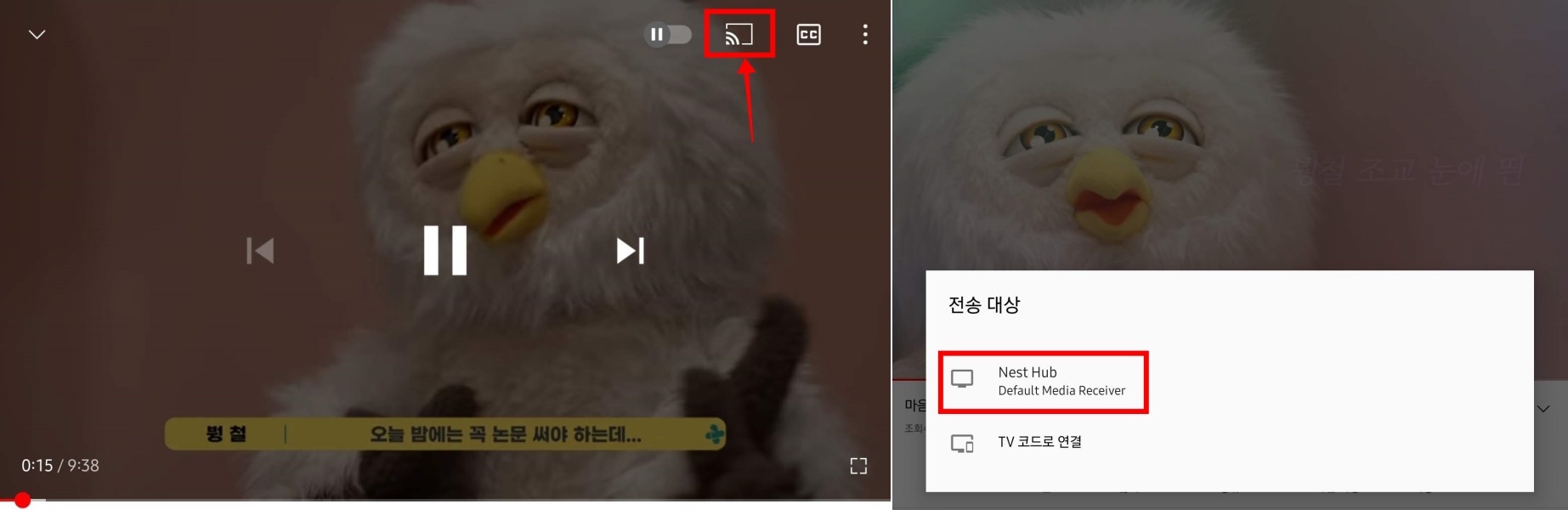
모바일 유튜브 및 OTT 에서도 크롬캐스트 아이콘만 찾으면 크롬캐스트가 가능합니다. 전송 대상에서 스트리밍 받을 기기를 선택하면 됩니다.

역시나 KT 시즌은 모바일 버전도 크롬캐스트가 안됩니다. 그런데 모바일 네이버 시리즈온은 크롬캐스트가 되는군요. 이렇게 CAST를 지원하는 앱은 제각각입니다.

물론 스마트TV를 사용한다면 TV에서 바로 실행하면 되기 때문에 크롬캐스트를 사용할 일은 없겠지만, TV OS에 없는 OTT나 앱의 콘텐츠라면 이렇게 스마트폰에서 TV로 재생시킬 수 있습니다.
팟캐스트

제가 명령어를 잘 몰라서 그런 것인지는 모르겠지만, 구글 네스트 허브에서 팟캐스트 재생이 어려워서 크롬캐스트를 통해서 사용하고 있습니다. 그리고 몇몇 어플 (팟빵)은 팟캐스트를 지원하지 않기에 스마트폰에서 구글팟캐스트 어플을 사용하고 있습니다. 물론 크롬캐스트 아이콘만 확인하면 됩니다.

이렇게 하면 스마트폰에서 알림이 와도 그건 무시하고 팟캐스트만 구글 네스트 허브로 나오기 때문에 혼선이 없고 다른 화면을 봐도 소리가 섞이지 않습니다.
현재 잘 알려진 캐스트 장치는 구글 크롬캐스트일 텐데 USB만 TV에 연결하면 되기 때문에 간편합니다. 그런데 요즘에는 크롬캐스트 내장형 TV가 많아져서 흔하게 보급된 편인데, 구글홈 어플에 등록시키지 않아서 제대로 활용하지 못하고 있었다면 아깝기도 해서 정리를 해봤습니다.



